

By Gina Barrow, Dernière mise à jour: July 23, 2017
"Comment récupérer des fichiers supprimés de la mémoire interne du téléphone Android? Que ferez-vous lorsque toutes vos photos de vacances disparaissent soudainement , et que vous pensez les avoir toutes sauvegardées dans la mémoire interne de votre téléphone ? Que faire? Aidez-moi s'il vous plaît ~~ "
D'un utilisateur anonyme Android
Supprimer accidentellement des images enregistrées sur votre téléphone est vraiment ennuyeux. Cela vous frustrera ou, plus probablement, vous rendra anxieux en sachant que vous ne pourrez jamais retrouver ces souvenirs. La bonne chose à propos de la technologie actuelle est que presque tout est possible. Merci à tous les ingénieurs et spécialistes dévoués qui consacrent leur temps et leur passion à la croissance de la technologie.
Par conséquent, la perte de données ou de photos peut être récupérable peu importe où vous les aviez stocké, que ce soit sur la mémoire interne du téléphone Android ou sur sa carte SD. Ce qui compte à présent, c'est comment vous pouvez récupérer des fichiers facilement et efficacement. Dans cet article, nous allons vous expliquer comment récupérer des fichiers supprimés en commençant par comprendre le fonctionnement de la mémoire interne.

Partie 1. Comment les fichiers sont stockés dans le téléphone Android Mémoire internePartie 2. Configurer une carte Micro SD en tant que stockage portable ou internePartie 3. Comment faire pour récupérer des fichiers supprimés à partir de la mémoire interne Android?Partie 4. Video Guide: Comment restaurer des fichiers supprimés à partir de la mémoire interne d'Android Phone
Techniquement parlant, le Mémoire interne du téléphone Android est le disque dur du périphérique mobile sur lequel réside tout le système d'exploitation, y compris toutes les applications par défaut. La mémoire interne est la mémoire système par défaut pour les appareils mobiles. Tous les fichiers multimédia tels que les photos, la musique et les vidéos sont ceux que vous pouvez déplacer ou transférer sur la carte mémoire externe ou sur la carte SD.
Pourquoi avez-vous toujours le message "Espace insuffisant” même si vous avez encore de l'espace pour la mémoire interne ? En effet, les applications par défaut, y compris le système d'exploitation, prennent beaucoup d'espace même si vous n'avez pas stocké d'applications téléchargées.
Avec le plus récent Android 6.0, Marshmallow, une fonction vous permet de configurer la carte micro SD en tant que stockage interne portable. Même si la carte SD est adoptée sous le nom de “mémoire interne", Il ne peut pas être utilisé comme substitut à la Mémoire interne du téléphone Android elle-même.
Lorsque vous utilisez la carte SD pour fonctionner en tant que stockage interne, elle ne peut pas fonctionner exactement comme le fait le stockage interne normal. Les capacités de lecture et d'écriture du téléphone Android seront affectées et deviendront plus lentes par rapport au stockage par défaut habituel. Donc, si vous utilisez cette explication ci-dessus, vous pouvez donc en conclure que la mémoire interne est toujours meilleure que la mémoire externe ou la carte SD en termes de performances.
Utiliser une carte micro SD comme stockage interne
Comme nous l'avons mentionné ci-dessus, votre carte SD peut être portable ou faire partie du stockage interne de l'appareil mobile. Si vous êtes curieux de savoir comment configurer la carte SD en tant que stockage interne portable, suivez ces guides:
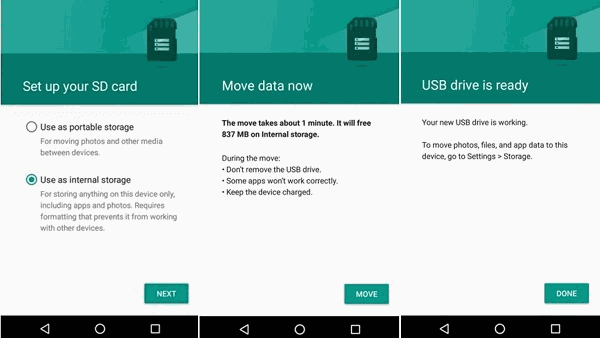
Formater la carte SD
Vous pouvez en fait formater la carte SD pour la laisser fonctionner dans la mémoire interne du téléphone. La carte SD sera alors formatée pour faire partie de la mémoire de stockage interne.
important:
N'oubliez pas que lorsque vous utilisez une carte SD en tant que mémoire interne portable, les fichiers de la carte SD seront effacés. Assurez-vous donc d'avoir bien sauvegardé toutes vos données importantes telles que photos, vidéos et autres contenus multimédias. .
Vous pouvez traiter n'importe quel type de dossier, à condition de pouvoir le restaurer à tout moment. Une autre chose importante à considérer est de toujours choisir une carte SD rapide lorsque vous le faites. Même si cela peut coûter cher par rapport aux cartes SD classiques, les performances ne seront pas compromises.
Si les récupérations de fichiers pour la mémoire externe sont faciles et flexibles, vous pouvez également utiliser la Mémoire interne du téléphone Android récupération. Vous pouvez faire la récupération sur la Mémoire interne du téléphone Android une fois les fichiers supprimés. Il peut y avoir beaucoup de raisons pour lesquelles ces fichiers ont disparu, mais une chose est sûre, vous pouvez les récupérer facilement tant que ces fichiers n'ont pas été écrasés. La cause la plus courante de suppression de fichier est provoquée par un utilisateur ou par un accident. Mais il semble assez difficile de se rendre compte que les fichiers sont sauvegardés dans la mémoire interne, ce qui, nous le savons tous, peut être assez difficile à récupérer.
Mais bien sûr, il y a toujours une exception à la règle. Ainsi, lorsque vous rencontrez une perte de données ou une suppression accidentelle, en particulier des contenus multimédias, il est vivement recommandé d'arrêter d'enregistrer de nouveaux fichiers pour éviter de surcharger le contenu. Vous voyez, une fois qu'un fichier est supprimé de la mémoire interne, il n'est pas encore définitivement supprimé sauf s'il est écrasé. Les fichiers sont cachés quelque part dans la mémoire de l'appareil et ne doivent être récupérés qu'à l'aide de programmes de récupération tiers, car vous ne pouvez les localiser que si un logiciel tiers interagit.
Des milliers de programmes de bureau offrent une récupération de la mémoire interne, mais il est plus difficile de trouver celui qui fonctionnera pour vous. Le problème est donc maintenant de savoir où et comment trouver le logiciel de récupération le plus efficace, capable de récupérer facilement les fichiers supprimés à partir du site. Mémoire interne du téléphone Android.
Si vous avez cherché sur tout Internet dans son intégralité pour trouver ce logiciel de récupération, vous êtes au bon endroit. Nous vous présenterons un programme de récupération qui vous dissipera définitivement tous vos chagrins. Il existe un bon programme de récupération appelé Récupération de données FoneDog Android qui jusqu'ici a le taux de récupération le plus élevé du secteur et possède l'interface la plus conviviale.
Récupération de données FoneDog Android est compatible avec presque tous les appareils Android et peut récupérer les éléments supprimés ou manquants Photos, messages, Contacts, Historique des appels, la musique, et beaucoup plus. Ce programme propose un aperçu avant la récupération, ce qui est très utile pour tous les utilisateurs. Ils doivent d'abord vérifier les fichiers avant de pouvoir télécharger ou récupérer. Cliquez ici pour voir comment cela fonctionne pour la récupération des messages supprimés.
Si vous souhaitez savoir comment utiliser ce programme de récupération, procédez comme suit:
Si vous n'avez pas encore installé Récupération de données FoneDog Android, Téléchargez et installez sur votre ordinateur et suivez les instructions à l'écran pour réussir l'installation. Lancez le programme juste après.

À l'aide d'un câble USB, vous devez connecter le téléphone Android à l'ordinateur en vous assurant que le débogage USB a été activé. Sinon, vous pouvez activer manuellement le débogage USB en sélectionnant Paramètres> Défiler vers le bas et rechercher À propos du téléphone> Appuyez sur le numéro de build sept (7) avec une succession de motifs ou un message indiquant "Vous êtes en mode développeur"> Revenez à Paramètres> Appuyez sur Options du développeur> Cochez la case Débogage USB pour activer.
Sur l'écran suivant, vous verrez tous les fichiers disponibles que vous pouvez récupérer tels que Contacts, messages, journaux d'appels, documents, galerie, audio, et beaucoup plus. Choisissez les fichiers que vous souhaitez récupérer et cliquez sur Suivant pour continuer.
Une fois que vous avez sélectionné le type de numérisation, Récupération de données FoneDog Android prendra son temps pour analyser votre appareil Android. La durée de l'analyse peut prendre un certain temps en fonction de la quantité totale de données à récupérer.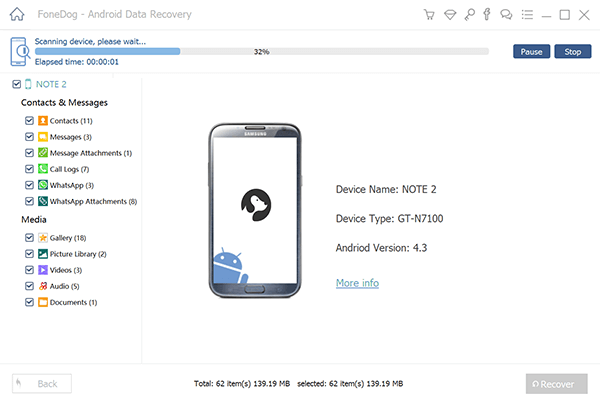
Une fois l'analyse terminée, vous verrez tous les fichiers stockés sur le Mémoire interne du téléphone Android sur votre écran d'ordinateur. Vous pouvez parcourir chaque catégorie de fichiers sur le côté gauche et les prévisualiser sur le côté droit. Vous pouvez vérifier et confirmer chaque article récupéré en cochant simplement les cases à côté de chacun. Une fois que vous avez terminé les fichiers à récupérer, cliquez sur le bouton Récupérer en bas de l'écran. Cela créera un dossier sur l'ordinateur en fonction de l'emplacement souhaité.
C'est tout! Vous venez de suivre simplement un guide simple sur la façon de récupérer des fichiers supprimés sur Mémoire interne du téléphone Android facilement. Il n'est pas nécessaire d'être un expert pour récupérer vos fichiers importants. Optez pour l'outil de Récupération de données FoneDog Android et vous êtes en sécurité.
Laisser un commentaire
Commentaire
Android Data Recovery
Récupérez les fichiers supprimés du téléphone ou des tablettes Android.
Essai Gratuit Essai GratuitArticles Populaires
/
INTÉRESSANTTERNE
/
SIMPLEDIFFICILE
Je vous remercie! Voici vos choix:
Excellent
Évaluation: 4.6 / 5 (basé sur 82 notes)